Spotifyは5000万以上もの曲を提供している世界最大手の音楽ストリーミングサービスで、無料プランと有料プランを提供しています。無料プランでも、すべての曲を楽しめます。しかし、無料版にはいろいろな制限もあります。
そこで、本記事では、Spotify無料版の制限と無料版の制限を解除する方法についてご紹介します。
日本でSpotify無料版を利用すると、パソコンとタブレットで30日ごとに15時間しか利用できません。これはSpotify無料版の15時間制限です。この15時間制限は日本でしか適用されていません。スマホでSpotifyを利用すると、この制限がありません。
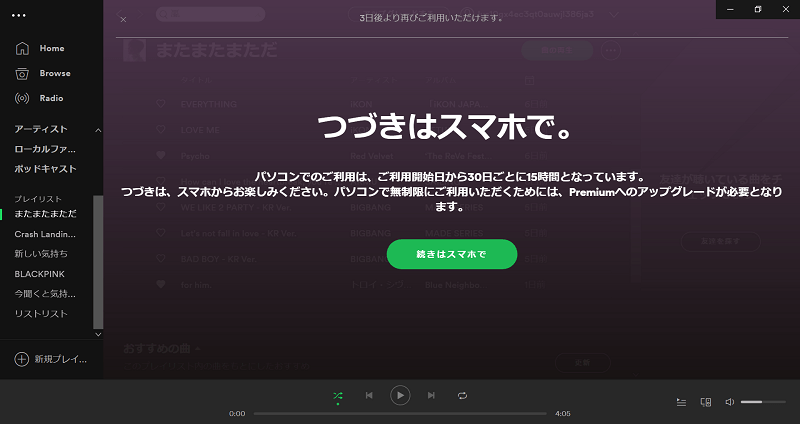
Spotify 無料プランを利用すると、音楽をストリーミングしている間に、頻繁に15秒から30秒の広告が流れてきます。音楽を邪魔することにもなってしまいます。
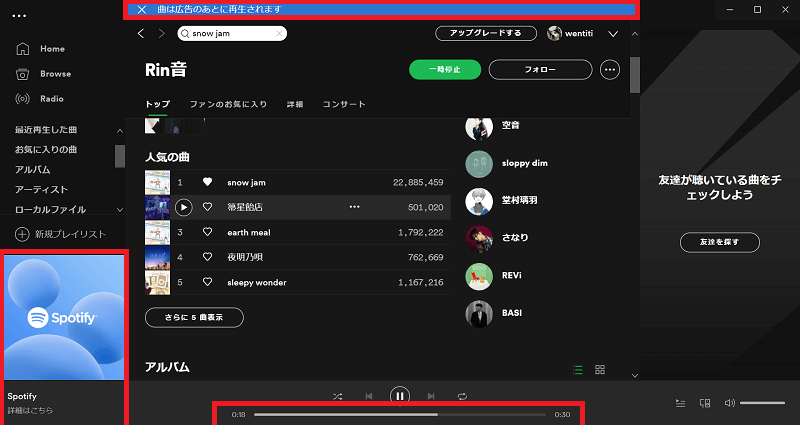
Spotifyの音楽をダウンロードしてオフライン再生するのは、データの通信量を節約することができますが、Spotify Freeプランはこのダウンロード、オフライン再生機能を持っていません。Spotify Premiumにアップグレードしなければ、Spotifyの曲、プレイリストをダウンロードできません。
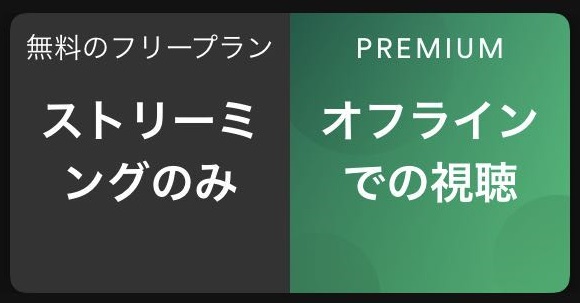
Spotifyには最高320kbpsの音質が選択できますが、Spotify Freeプランは160kbit/秒の高音質でしか音楽を楽しめません。Spotify Premiumプランは最高音質320kbit/秒で音楽を楽しめます。
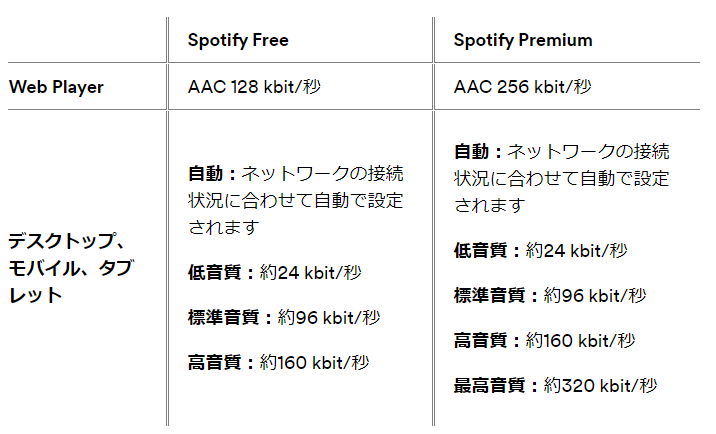
Spotify 無料版を利用すると、プレイリストの順番通りに曲を再生できませんので、好きな音楽を指定の順番で楽しむことができません。
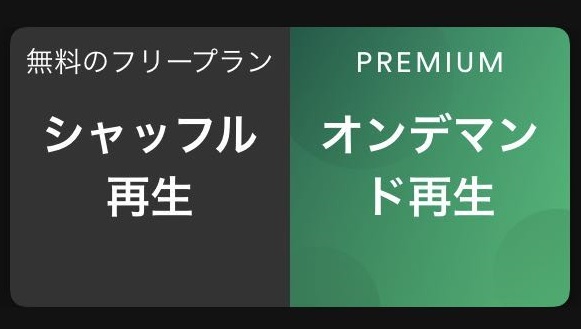
Spotify無料版は1時間に6回まで曲をスキップ可能ですので、1時間にスキップ回数を超えたら、好きではない曲がストリーミングする時に、スキップしたくてもスキップできません。
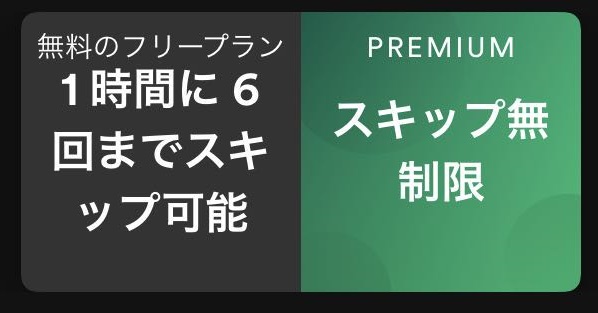
Spotifyを無制限に楽しむに、高速かつ高音質でSpotifyの楽曲、プレイリスト、アルバムなどをダウンロードできる「DumpMedia Spotify 音楽変換」を強くお勧めします。
 DumpMedia Spotify 音楽変換
超高速でSpotifyから音楽、アルバム、プレイリストを一括でダウンロード、変換できるSpotify音楽専用のソフト(詳細を見る)
Spotify FreeかPremiumかを問わず、Spotifyの音楽をダウンロード可能
Spotifyの曲を一括でMP3、AAC、WAV、FLAC に変換できる
ID3タグト曲の情報を保持したままダウンロード可能
劣化せずに、100%オリジナル品質を保持できる
無料ダウンロード
無料ダウンロード
DumpMedia Spotify 音楽変換
超高速でSpotifyから音楽、アルバム、プレイリストを一括でダウンロード、変換できるSpotify音楽専用のソフト(詳細を見る)
Spotify FreeかPremiumかを問わず、Spotifyの音楽をダウンロード可能
Spotifyの曲を一括でMP3、AAC、WAV、FLAC に変換できる
ID3タグト曲の情報を保持したままダウンロード可能
劣化せずに、100%オリジナル品質を保持できる
無料ダウンロード
無料ダウンロード
「DumpMedia Spotify 音楽変換」をPCにダウンロード、インストールして、起動します。操作画面は簡潔で分かりやすいので、初心者でも使いやすいです。変換ソフトを起動したら、Spotifyが自動的に起動されますので、Spotifyを予め閉じてください。変換ソフト作業中はSpotifyを操作しないように気をつけてください。
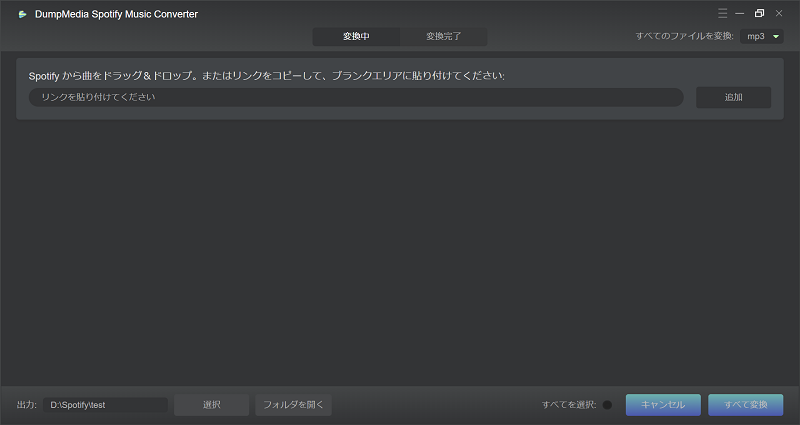
Spotifyから、ダウンロード、変換したい楽曲・プレイリスト・アルバムをドラッグ&ドロップして、変換ソフトに追加できます。
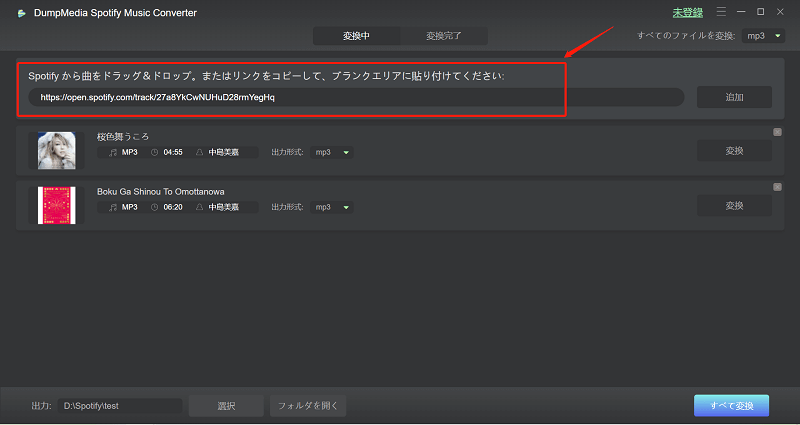
操作画面の右上にある3本線[≡]のようなアイコンをクリックして、設定画面が表示されます。「上級」で、すべてのファイルの出力形式と出力品質を設定できます。出力形式はMP3、AAC、WAV、Falcをサポートしており、出力品質は最高320kbpsまでに対応できます。操作画面左下に、変換ダウンロードされたファイルの保存先ファイルを設定できます。
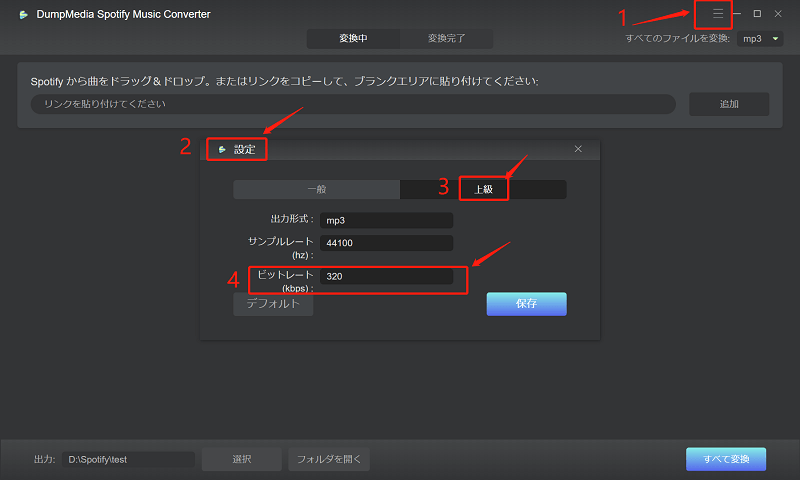
出力設定をした後、「変換」或いは「すべて変換」ボタンをクリックしたら、Spotifyの楽曲、プレイリスト・アルバムを変換始めます。これで、Spotifyから気軽に楽曲、プレイリスト・アルバムをダウンロードして、無制限に楽しめるようになります。

